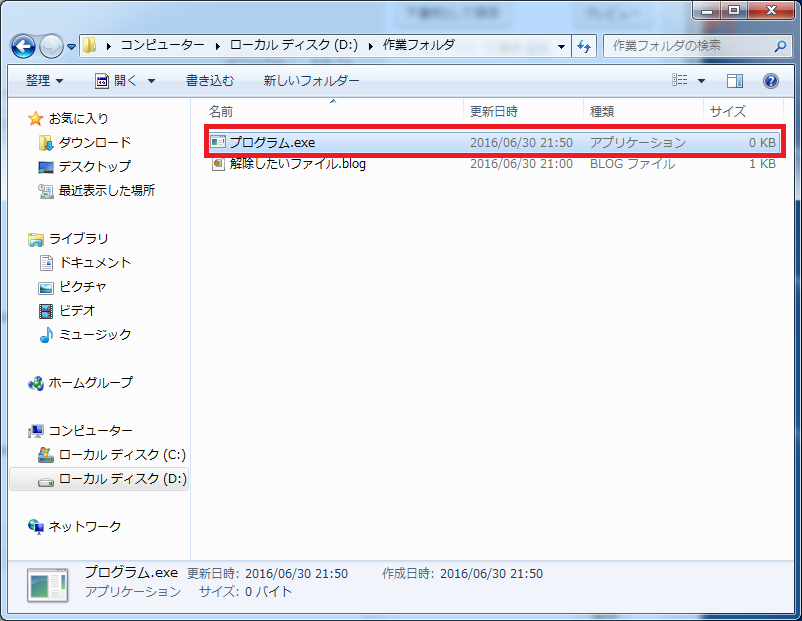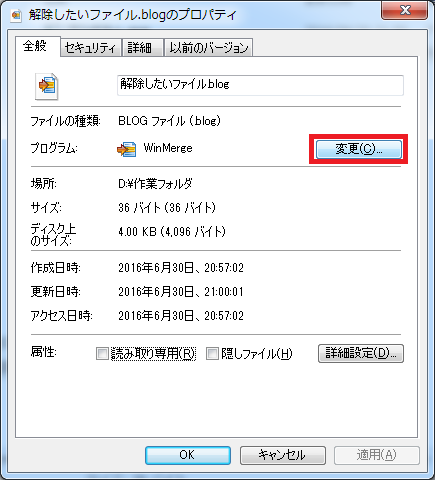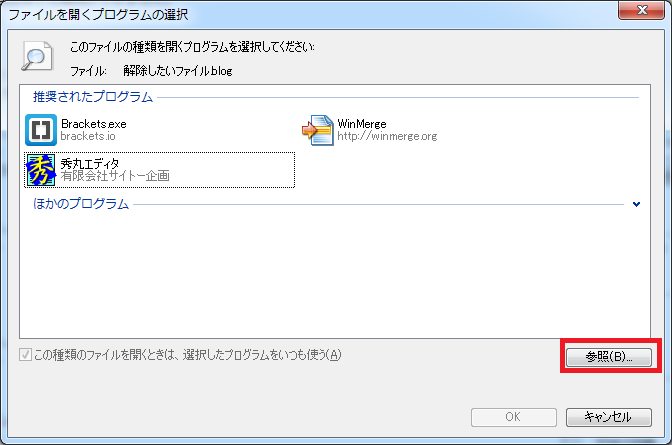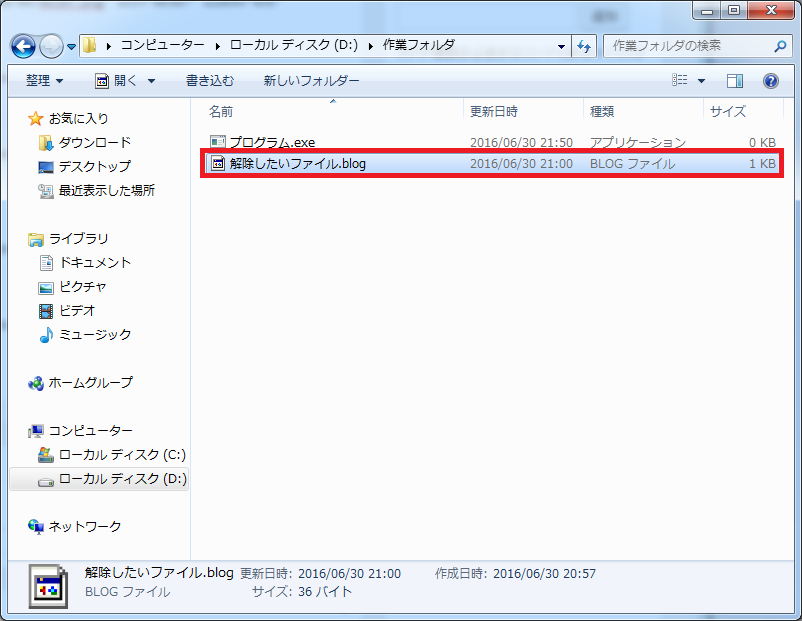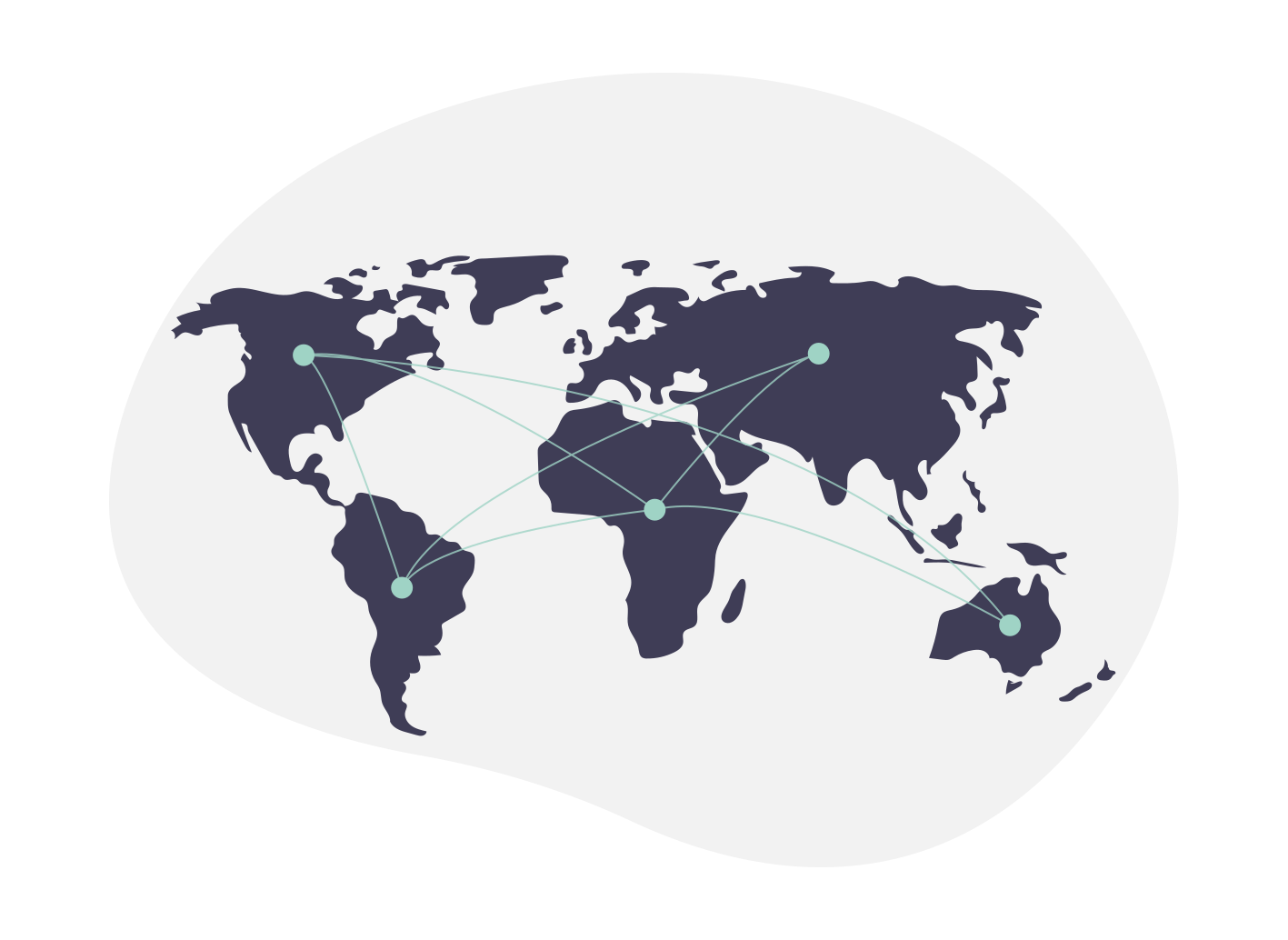【Windows】既定のプログラムの設定を解除して、不明なファイルに戻す方法
不明なファイルを開く方法でなく、逆に不明なファイルに戻して開けなくする方法を紹介します。
開くたびにプログラムを選択した場合や、ダブルクリックで安易に開きたくない場合に使えます。
一度[既定のプラグラム]が設定されると、別なプログラムに変更することは出来ても、解除ができません。
しかしこれから紹介する方法で不明なファイルに戻すことができるので安心してください。それでは見ていきましょう。
スポンサードリンク
設定方法
エクスプローラーを開いて(場所はどこでもいい)、ファイルを何も選択していない状態で右クリックします。
(選択された状態であれば、何もない場所をクリックして下さい。)
出てきたメニューから、「新規作成」→「テキスト文書」をクリックします。
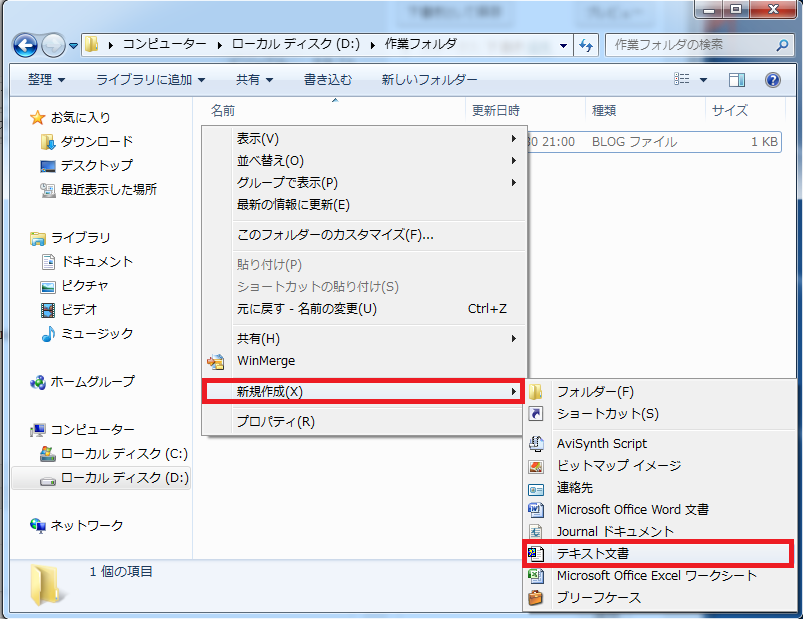
次に、規定のプログラムを解除したいファイルを右クリックします。
出てきたメニューから、「プロパティ」をクリックします。
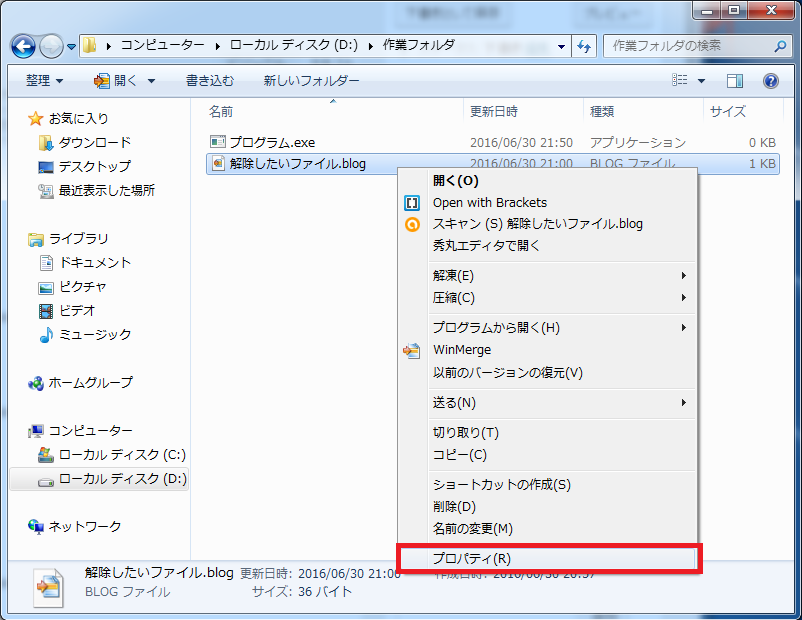
先程適当な名前を付けて作成したプログラムを選択して、「開く」をクリックします。
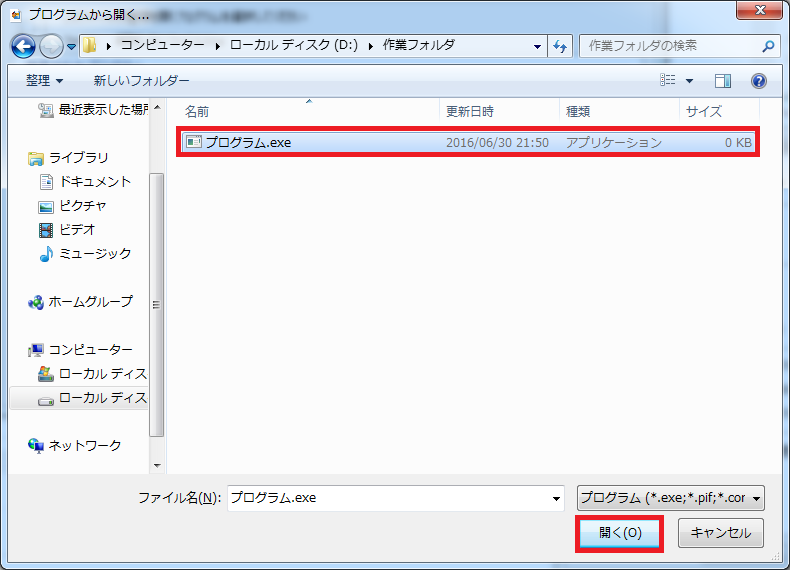
適当な名前を付けて作成したプログラムが選択されていることを確認して、「OK」ボタンをクリックします。
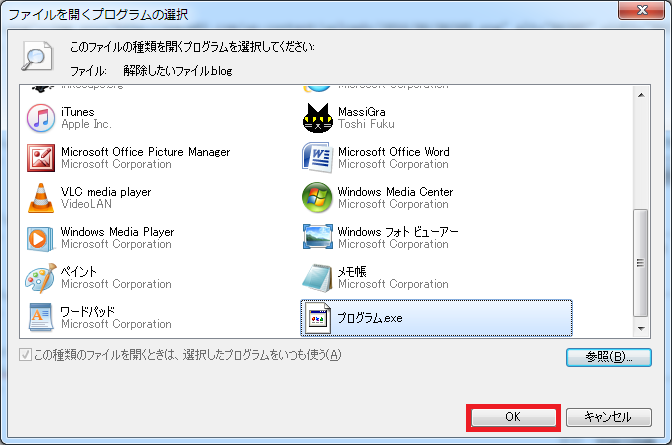
適当な名前を付けて作成したプログラムを削除します。
右クリックを押して、「削除」をクリック。
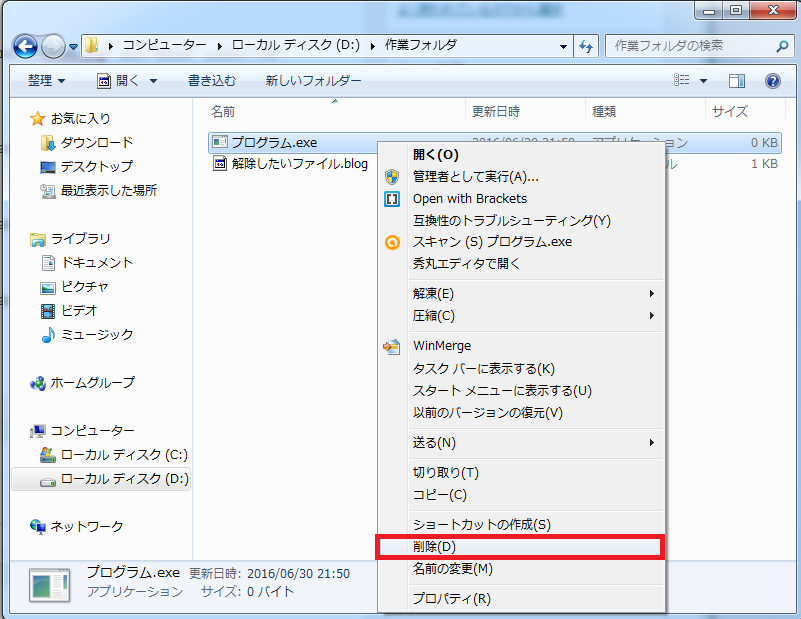
ログオフします。ログオフする前に編集途中のファイルがあれば保存をして下さい。
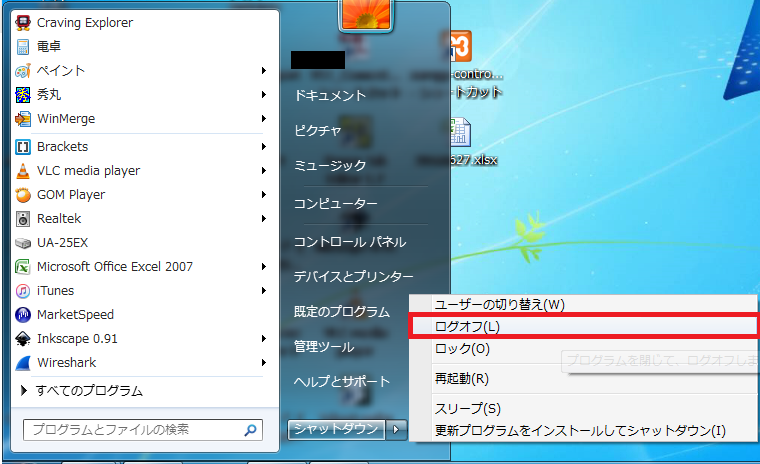
ログインすると既定のプログラム設定が解除され、不明なファイルに戻っています。
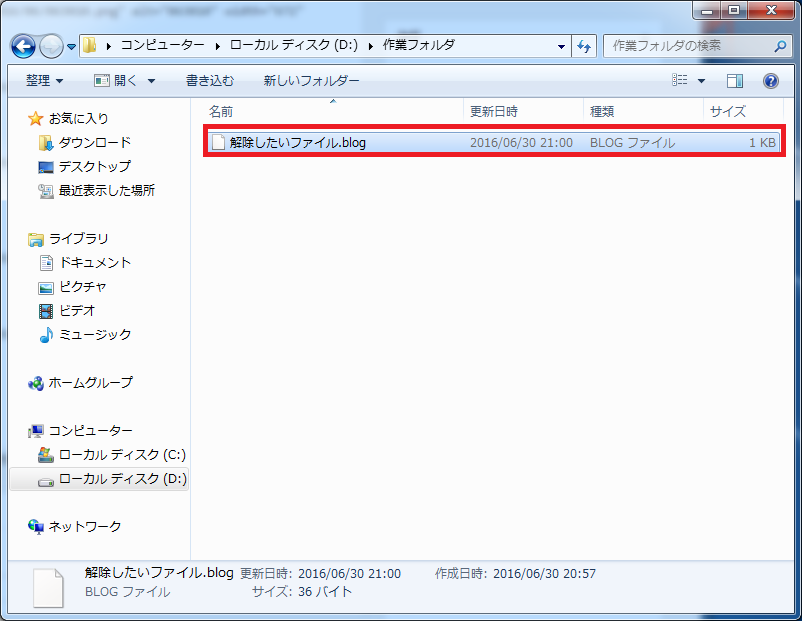
補足
不明なファイルは、開くプログラムがインストールされていない時になる状態です。その状態を、仮で作ったプログラムを利用して再現したわけですね。
以上、『既定のプログラムの設定を解除して、不明なファイルに戻す方法』を紹介しました。
スポンサードリンク